На чтение 6 мин. Просмотров 1k. Опубликовано 15.12.2019
Абонентский терминал SK-ONU-EPON-1G это кросс-вендорный GEPON ONU в привлекательном компактном корпусе.
Содержание
- Информация для заказа
- Описание
- Особенности SK-ONU-EPON-1G
- Внешний вид
- Система управления
- Изображения товара Абонентский терминал ONU GEPON, 1 порт 10/100/1000Base-T, в мини корпусе, совместим с BDCOM
Информация для заказа
Описание
Новый оптический абонентский терминал SK-ONU-EPON-1G обеспечивает надежное и стабильное подключение абонентов к пассивной оптической сети GEPON. Высокая скорость работы, надежность и привлекательный дизайн компактного корпуса SK-ONU-EPON-1G удовлетворяют техническим требованиям операторов связи и эстетическим требованиям клиентов.

Особенности SK-ONU-EPON-1G
- Полное соответствие стандарту IEEE802.3ah
- Рабочая дистанция до 20 км
- Высокая стабильность работы
- Функции DHCP сервера, сетевого экрана, перенаправления портов
- Встроенная справочная система, возможность отключения светодиодных индикаторов
- Web-интерфейс для управления через LAN
- Обновление программного обеспечения в онлайн режиме
- Управление и удаленное обновление ПО с применением SNMP
Внешний вид
Абонентский терминал PON SK-ONU-EPON-1G имеет 4 светодиодных индикатора, которые позволяют визуально контролировать работу устройства: состояние электропитания, наличие подключения LAN и PON, передаются ли данные. Все индикаторы, кроме индикатора электрического питания, могут быть отключены в панели управления.
- POWER — индикатор питания
- PON — индикатор пассивной сети
- LOS — индикатор оптического сигнала
- LAN — индикатор локальной линии
На задней панели ONU расположены разъемы питания, порт оптической линии SC/UPC, порт RJ45, кнопка включения и сброса. Для сброса устройства используйте скрепку, кнопка сброса углублена на 6 мм.
- PON — розетка SC/UPC для подключения линии PON
- RST — кнопка сброса RESET
- LAN — розетка RJ-45 для подключения LAN
- ON/OFF — кнопка включения и выключения устройства
- PWR — розетка для подключения источника питания
Порт LAN со скоростью передачи до 1.25Гбит/c и аппаратные возможности SK-ONU-EPON-1G по переадресации пакетов позволяют комфортно использовать сеть интернет, видеосервисы с качеством видео FullHD.
Терминал может быть расположен на столе или закреплен на стене. Для устойчивого расположения у onu имеется 4 прорезиненных ножки, на нижней поверхности есть 2 универсальных отверстия для надежного крепления устройства к стене.
Система управления
Для доступа к локальной системе управления используйте IP адрес 192.168.101.1 (SK-ONU-EPON-1G default ip). Локальная система управления имеет web-интерфейс и позволяет проводить базовые настройки устройства и расширенных функций. Доступны функции dhcp сервера, межсетевого экрана с широкими возможностями, фильтра MAC адреса и сетевых протоколов, перенаправление портов, отключения индикаторов.
- close Закрыть
Изображения товара Абонентский терминал ONU GEPON, 1 порт 10/100/1000Base-T, в мини корпусе, совместим с BDCOM
- Описание
- Характеристики
- Ссылки и загрузки
- Сопутствующие товары
Устройствa, относящиеся к группе ONU– это терминальное абонентское оборудование Optical Network Unit, работающее по технологии Gigabit Ethernet Passive Optical Network (GEPON, IEEE802.3ah), обеспечивающее сервис для абонентов по оптическому волокну. Устройства устанавливаются внутри помещения и могут монтироваться на стене или размещаться на столе. Абонентское оборудование предназначено для предоставления широкополосных услуг для частных пользователей. Абонентское устройство полностью совместимо с абонентскими терминалами (OLT) EPON BDCOM и EPON C-DATA
Уважаемые покупатели.
Обращаем Ваше внимание, что размещенная на данном сайте справочная информация о товарах не является офертой, наличие и стоимость оборудования необходимо уточнить у менеджеров ООО «НАГ», которые с удовольствием помогут Вам в выборе оборудования и оформлении на него заказа.
Производитель оставляет за собой право изменять внешний вид, технические характеристики и комплектацию без уведомления.
Абонентский терминал предназначен для использования в пассивных оптических сетях (PON) в качестве абонентского устройства. DBCOM 1GE EPON ONU совместимость с устройствами OLT ZTE, Alcatel — Lucen, Huawei, BDCOM.
Абонентский терминал DBCOM 1GE EPON ONU – это терминальное абонентское оборудование (Optical Network Unit), работающее по технологии Gigabit Ethernet Passive Optical Network (GEPON, IEEE802.3ah), обеспечивающее сервис для абонентов по оптическому волокну. ONU имеет один порт 10/100/1000 Ethernet (коннектор RJ-45) для подключения оборудования абонента и оптический порт SC/UPC для подключения к пассивной оптической сети (PON). Терминал устанавливается внутри помещения и могут монтироваться на стене, либо в настенный оптический кросс. Абонентское оборудование предназначено для предоставления широкополосных услуг для частных пользователей. Главными достоинствами является поддержка высокой пропускной способности до 1Гбит/с, а так же совместимость с устройствами OLT ZTE, Alcatel — Lucen, Huawei, BDCOM.
Функциональные особенности:
— Поддержка на основе портов ограничения скорости и управление пропускной способностью;
— Полная совместимость с стандартом IEEE802.3ah;
— Дальность передачи до 20 км;
— Поддержка шифрования данных, группа вещания, порт Vlan разделения и т. д.;
— Поддержка динамического распределения пропускной способности (DBA);
— Поддержка автоматического обнаружения ONU, обнаружение соединения;
— Удаленное обновление программного обеспечения;
— Поддержка VLAN, разделение пользователей, чтобы избежать широковещательный шторм;
— Поддержка функции аварийного отключения питания, для обнаружения проблемы в сети;
— Поддержка функции вещания шторм сопротивление;
— Поддержка ACL и SNMP для гибкой настройки фильтра пакетов данных;
— Поддержка обновление программного обеспечения онлайн;
— Управление сетью EMS на основе SNMP, удобно для обслуживания.
Основные отличительные характеристики:
— Поддержка обнаружения сетевых петель;
— Поддержка IP-TV;
— Поддержка multicast VLAN;
— Поддержка назначения management IP адреса;
— Поддержка шейпинга портов;
— Поддержка Port Security;
— Простое подключение в уже построенную сеть PON;
— Поддержка кольцевого обнаружения;
— Поддержка контроля подключения по MAC адресам, максимум 3 (ограничение);
Технические характеристики
1 EPON оптический порт
Meet 1000BASE-PX20 standard
Симметричный 1.25 Gbps upstream/downstream
SC single-mode fiber
дальность передачи до 20KM
User Ethernet порт
1*10/100/1000M авто определение
Full/half duplex mode
RJ45 коннектор
Auto MDI/MDI-X
дальность передачи 100m
Внешний 12V 0.5A AC/DC блок питания
PON оптические параметры
Длины волн: Tx 1310nm, Rx1490nm
Tx оптическая мощность: -1~4dBm
Rx чувствительность: -27dBm
Насыщение оптической мощности: -3dBm
Тип коннектора: SC
оптической волокно: 9/125ɥm single-mode fiber
Параметры передачи данных
PON пропускная способность: Downstream 950Mbps;
Upstream 930Mbps
Ethernet: 1000Mbps
Соотношение потери пакетов:
На чтение 15 мин Просмотров 1.2к. Опубликовано 08.09.2021
Содержание
- Информация для заказа
- Описание
- Особенности SK-ONU-EPON-1G
- Внешний вид
- Система управления
Абонентский терминал SK-ONU-EPON-1G это кросс-вендорный GEPON ONU в привлекательном компактном корпусе.
Информация для заказа
Описание
Новый оптический абонентский терминал SK-ONU-EPON-1G обеспечивает надежное и стабильное подключение абонентов к пассивной оптической сети GEPON. Высокая скорость работы, надежность и привлекательный дизайн компактного корпуса SK-ONU-EPON-1G удовлетворяют техническим требованиям операторов связи и эстетическим требованиям клиентов.

Особенности SK-ONU-EPON-1G
- Полное соответствие стандарту IEEE802.3ah
- Рабочая дистанция до 20 км
- Высокая стабильность работы
- Функции DHCP сервера, сетевого экрана, перенаправления портов
- Встроенная справочная система, возможность отключения светодиодных индикаторов
- Web-интерфейс для управления через LAN
- Обновление программного обеспечения в онлайн режиме
- Управление и удаленное обновление ПО с применением SNMP
Внешний вид
Абонентский терминал PON SK-ONU-EPON-1G имеет 4 светодиодных индикатора, которые позволяют визуально контролировать работу устройства: состояние электропитания, наличие подключения LAN и PON, передаются ли данные. Все индикаторы, кроме индикатора электрического питания, могут быть отключены в панели управления.
- POWER — индикатор питания
- PON — индикатор пассивной сети
- LOS — индикатор оптического сигнала
- LAN — индикатор локальной линии
На задней панели ONU расположены разъемы питания, порт оптической линии SC/UPC, порт RJ45, кнопка включения и сброса. Для сброса устройства используйте скрепку, кнопка сброса углублена на 6 мм.
- PON — розетка SC/UPC для подключения линии PON
- RST — кнопка сброса RESET
- LAN — розетка RJ-45 для подключения LAN
- ON/OFF — кнопка включения и выключения устройства
- PWR — розетка для подключения источника питания
Порт LAN со скоростью передачи до 1.25Гбит/c и аппаратные возможности SK-ONU-EPON-1G по переадресации пакетов позволяют комфортно использовать сеть интернет, видеосервисы с качеством видео FullHD.
Терминал может быть расположен на столе или закреплен на стене. Для устойчивого расположения у onu имеется 4 прорезиненных ножки, на нижней поверхности есть 2 универсальных отверстия для надежного крепления устройства к стене.
Система управления
Для доступа к локальной системе управления используйте IP адрес 192.168.101.1 (SK-ONU-EPON-1G default ip). Локальная система управления имеет web-интерфейс и позволяет проводить базовые настройки устройства и расширенных функций. Доступны функции dhcp сервера, межсетевого экрана с широкими возможностями, фильтра MAC адреса и сетевых протоколов, перенаправление портов, отключения индикаторов.
Первичная настройка OLT C-DATA:
Начальные условия следующие:
OLT FD1104SN-R1 и однопортовые ONU;
один vlan на сервис;
входящий порт Ge 1;
используемые vlan 5-управление, 11 Интернет, 20 – IPTV;
IP для управления 10.10.0.2/24;
Для входа на OLT используются следющие логин/пароль по умолчанию = admin/admin.
Зададим имя нашему OLT:
epon# system hostname EPON_OLT
Для создания и конфигурации VLAN, необходимо сначала включить функционал — «VLAN switch mode»
EPON_OLT# swmode vlan enable
Настройка необходимых VLAN’ов:
EPON_OLT# swport ge1
EPON_OLT(GE-1)# description Trunk
EPON_OLT(GE-1)# vlan add 5 tag
EPON_OLT(GE-1)# vlan add 11 tag
EPON_OLT(GE-1)# vlan add 20 tag
Также нам необходимо «пробросить» VLAN’ы для сервиса в EPON порт:
EPON_OLT# swport ge5 -> в нашем случае порты ge5-8 являются EPON портами
EPON_OLT(GE-5)# description EPON1
EPON_OLT(GE-5)# vlan add 11 tag
EPON_OLT(GE-5)# vlan add 20 tag
Настроим IP для управления:
EPON_OLT# system ipconfig inband 10.10.0.2 255.255.255.0 -> задаем нужный нам IP-адрес для управления
EPON_OLT# system ipconfig gateway 10.10.0.1 -> указываем шлюз
EPON_OLT# system ipconfig mgmt-vlan 5 -> номер VLAN для управления
Назначим ntp-сервер для синхронизации времени:
EPON_OLT# system date ntp admin enable
EPON_OLT# system date ntp server 10.0.0.3
EPON_OLT# igmp mode snooping
EPON_OLT# multicast-vlan 20
EPON_OLT# igmp router-port ge1
EPON_OLT# igmp match group ip 239.255.0.1 to-ip 239.255.0.254
Включим DHCP snooping:
EPON_OLT# dhcp-snooping admin enable
EPON_OLT# dhcp-snooping vlan add 11
EPON_OLT# dhcp-snooping port ge1 trust
Option82 включается следующим образом:
EPON_OLT# dhcp-snooping option82 admin enable
EPON_OLT# dhcp-snooping option82 policy replace
EPON_OLT# dhcp-snooping option82 remoteId onu-mac -> в поле remoteID будет передаваться мак-адрес ONU
Формат Circuit ID изменить нельзя.
Создадим шаблон для конфигурации ONU — «1».
В шаблоне мы сделаем настройки:
1. Ограничим download и upload скорость
2. включим loopback detection
3. назначим multicast vlan
EPON_OLT# system onu-template-config-user 1
EPON_OLT(onu-template-1)# config capacity 0 1 0 1 tem1 -> указываем портовую емкость нашей ONU, в нашем случае это — 0 CATV портов; 1 ETH порт; 0 VoIP портов. Последняя переменная — имя нашего профиля
EPON_OLT(onu-template-1)# config ctc fec enable -> включим корекцию ошибок FEC
EPON_OLT(onu-template-1)# config uni 1 ctc egress-policing 100000 -> ограничим исходящую скорость UNI порта = 100 мбит/с
EPON_OLT(onu-template-1)# config uni 1 ctc igmp max-group 32 -> ограничим максимальное количество multicast групп
EPON_OLT(onu-template-1)# config uni 1 ctc igmp vlan-list 20 -> укажем номер VLAN для IPTV
EPON_OLT(onu-template-1)# config uni 1 ctc igmp tag-handle strip-vlan-tag -> обозначаем, что для IPTV метка VLAN’а будет сниматься
EPON_OLT(onu-template-1)# config uni 1 ctc ingress-policing 20000 -> ограничим входящую скорость UNI порта = 20 мбит/с
EPON_OLT(onu-template-1)# config uni 1 ctc vlan-mode tag 0x8100 0 11 -> указываем стандарт 802.1q, приоритет и номер VLAN’a для услуги интернет
EPON_OLT(onu-template-1)# apply-to-all-onu -> указываем, что наш шаблон будет применяться ко всем ONU
Также шаблон можно применить к конкретным ONU конкретного порта OLT:
EPON_OLT(onu-template-1)# apply 2 1-64 -> наш шаблон будет применет ко всем ONU второго EPON порта
system save all
Для просмотра текущих ONU используем следующую команду:
Первичная настройка SNR OLT & ONT
Для первичной настройки соединения необходимо создать три основных профиля (DBA profile, Traffic profile, ONU profile).
- DBA Profile (Dynamic Bandwidth Allocation). Алгоритм динамического распределения полосы пропускания (DBA) представляет собой механизм для быстрого перераспределения полосы пропускания на основании требований службы текущего пользователя. Коэффициент использования полосы пропускания пассивной оптической сети связи (PON) может быть увеличен посредством динамической настройки полосы пропускания в соответствии с требованиями модулей оптической сети связи (ONU);
- Traffic Profile объединяет все необходимые профили multicast-profile, voip-profile и tdm-pw-profile (Time Division Multiplexing Pseudowire Information) — технология аналогового или цифрового мультиплексирования, в котором несколько сигналов или битовых потоков передаются одновременно как подканалы в одном коммуникационном канале. Передача данных в таком канале разделена на временные интервалы (таймслоты) фиксированной длины, отдельные для каждого канала. Например, некоторый блок данных или подканал 1 передается в течение временного интервала 1, подканал 2 во временной интервал 2 и т. д. Один фрейм TDM состоит из одного временного интервала, выделенного одному определенному подканалу. После передачи фрейма последнего из подканалов происходит передача фрейма первого подканала и т. д. по порядку;
- ONU Profile необходим для применения Traffic-profiles и pm-profile к определенным ONU. Performance Monitoring Profile (pm-profile) необходим для сбора статистики с ANI ports, UNI Eth ports Upstream/Downstream такой как: OversizePackets, CRCErroredPackets, UndersizePackets, Lost Packets и др.) Возможно применение одного ONU profile к многим абонентским устройствам;
Схема организации сети
Настройка Vlan для абонентов.
Зайти в режим конфигурирования conf t, затем режим bridge.
SWITCH(bridge)# vlan create 11 ->Создание VLAN 11 для абонентов.
SWITCH(bridge)# vlan add 11 1 tagged ->Добавляем 1 порт 11 vlan. Присваиваем первому порту GPON ведущему к абонентам тэг 11 vlan’a
SWITCH(bridge)# vlan add 11 8 untagged ->Добавляем 8 порт 11 vlan, ведущему до вышестоящего устройства (Сервер, switch L3, router и т.д.).
Интерфейсу 11 присваиваем ip адрес с маской.
Для этого необходимо выйти из режима конфигурации bridge и зайти на нужный интерфейс.
SWITCH(config)# interface 11
SWITCH(config-if[11])# ip address 11.1.1.254/24
SWITCH(config-if[11])# no shutdown
Для дальнейшего конфигурирования необходимо осуществить поиск подключенных ONU.
Поиск подключенных ONU происходит в режиме конфигурирования gpon.
SWITCH(gpon)# gpon-olt 1 -> Зайти в профиль gpon-olt 1 (значение зависит от выбранного порта GPON от 1 до 4)
SWITCH(config-gpon-olt[1])# discover-serial-number start 10 -> Регистрация подключенных ONU в автоматическом режиме с интервалом в 10 секунд. Так же возможна регистрация вручную с помощью пароля и серийного номера:
SWITCH(config-gpon-olt[1])#onu add ONU-ID PASSWD [enable| disable]
SWITCH(config-gpon-olt[1])# show onu active -> Просмотр активных абонентских устройств
OLT | ONU | STATUS | MODE | Serial No. | Password | Link uptime
1 | 1 | Active | auto | CIGGb3190015 | 30306233313930303135 | 0:00:00:10
Необходимо зафиксировать подключенные ONU.
SWITCH(config-gpon-olt[1])# onu fix all -> Установить все найденные ONU.
Так же можно зафиксировать определенные ONU указав их ID. ID выбирается согласно нумерации при выводе команды show onu active. Команда для добавления ONU_ID:
SWITCH(config-gpon-olt[1])# onu fix 1
SWITCH(config-gpon-olt[1])# show onu active
OLT | ONU | STATUS | MODE | Serial No. | Password | Link uptime
1 | 1 | Active | manual | CIGGb3190015 | 30306233313930303135 | 0:00:00:22
Если Status ONU изменился на manual, то это устройство добавлено.
Создание dba профиля:
SWITCH(config)# gpon ->Заходим в режим конфигурирования gpon.
SWITCH(gpon)# dba-profile 20M_upstream create -> Создание профиля. Устанавливает полосу пропускания от ONU до OLT.
SWITCH(config-dba-profile[20M_upstream])# mode sr ->режим (sr) State Reporting в этом режиме передаются сообщения типа report, используемые ONU для предоставления терминалу OLT информации о текущем заполнении буфера, а так же передаются сообщения типа grant о предоставлении доступа, которые применяются OLT для передачи ONU информации о планировании передачи данных. Этот механизм коммуникации является чрезвычайно важным для работы алгоритма DBA. Формат этих сообщений во многом будет определять механизм DBA, издержки при передаче данных между ONU и OLT, что, в свою очередь, влияет на частоту обмена служебными сообщениями. ONU отправляет отчет через динамическое поле DBRu(dynamic bandwidth report upstream). Режим без отчета (nsr) Non State Reporting-OLT мониторит работу ONU с помощью TCONT.
SWITCH(config-dba-profile[20M_upstream])# sla fixed 128 -> Установка фиксированной полосы пропускания в диапазоне (kbps). Так же возможно указать гарантированную: sla assured (kbps)
SWITCH(config-dba-profile[20M_upstream])# sla maximum 20000 — > 128-1031616: максимум полосы пропускания, если указан максимум, то полоса пропускания не увеличится даже если это возможно исходя из количества абонентов. Максимум должен быть равен или больше суммы фиксированной полосы и гарантированной (гарантированная зависит от количества абонентов на 1 порт GPON).
SWITCH(config-dba-profile[20M_upstream])# apply -> Применение настроек.
Для создания multicast профиля необходимо войти в режим конфигурирования — gpon.
SWITCH(gpon)# multicast-profile 229_net create -> Создание multicast профиля.
SWITCH(config-mcast-profile[229_net])# igmp robustness-variable 3 -> C помощью переменной надежности ( robustness ) возможно указать на сколько восприимчивы подсети к потере пакетов.
Можно установить значение от 1 до 255, причем это значение должно быть больше для тех подсетей, где ожидается большее количество потерь. Допускается ввод значения 1, но это может привести к проблемам, и поэтому не рекомендуется. Значение по умолчанию — 2.
SWITCH(config-mcast-profile[229_net])# igmp querier query-interval 125 -> Задает интервал между отправкой igmp пакета при опросе хостов (секунды).
SWITCH(config-mcast-profile[229_net])# igmp querier max-response-time 10 -> Задает максимальное время отклика на запрос (секунды).
SWITCH(config-mcast-profile[229_net])# igmp access-list vid 11 dst-ip start 229.1.1.1 end 229.1.1.10 gem 4094 -> Добавление в multicast группу хостов 11 vlan’a. (Vlan id -11, destination-ip начало 229.1.1.1 конец 229.1.1.10, gem 4094 — мультикастовый gem port(далее по тексту)).
SWITCH(config-mcast-profile[229_net])# apply -> Применение настроек.
Создание traffic профиля:
SWITCH(gpon)# traffic-profile ONT#1 create
SWITCH(config-traffic-pf[ONT#1])# tcont 1 -> Создание контейнера передачи данных. Каждый контейнер может содержать несколько Gem потоков разных сервисов. Эта особенность помогает расширить возможности мониторинга состояния сети. Контейнер передачи (T-CONT) это объекты передачи, которые употребляются при выделении пользователям полосы для передачи данных в направлении центрального терминала. Контейнер T-CONT передает ATM или GEM нагрузку различных классов услуг. GPON поддерживает типов контейнеров передачи, в зависимости от класса услуги.
SWITCH(config-traffic-pf[ONT#1]-tcont[1])# gemport 1/1-1/4 -> GEM — gpon encapsulation method (Инкапсулирующие) порты помечаются к какому контейнеру принадлежат (т.е.c 1 по 4 gem port помещаются в TCONT1), а так же указывается mapper. C помощью указания mapper’a возможно обозначить приоритет для каждого gem port (1/1- означает, что в контейнер TCONT1 помещен 1 gem port c приоритетом указанным в mapper #1, 1/2= mapper#1:gem port 2, 2/1-4=mapper #2:all gem ports). В данном примере перемещается 1 вид трафика — ethernet, в 4 очереди, в одном контейнере с приоритетом указанным в mapper#1. Для того, чтобы добавить вид трафика необходимо создать новый контейнер и указать параметры приоретизации в mapper#N.
Метод инкапсуляции GPON, или GEM, обеспечивает базовый механизм преобразования клиентского трафика вышележащих уровней для передачи его по транспортной сети. Транспортная сеть может быть любого типа: SONET/SDH, G.709ITU-T (OTN), а в данном конкретном случае GPON. Сигналы от клиента могут приходить в виде пакетов (таких как IP/PPP или Ethernet MAC), потоков с постоянной скоростью.
SWITCH(config-traffic-pf[ONT#1]-tcont[1])# dba-profile 20M_upstream -> Подключение dba-profile к TCONT1.
Динамическое распределение полосы пропускания в сетях GPON
SWITCH(config-traffic-pf[ONT#1])# mapper 1 -> Служба, для приоритезации трафика. Применение рекомендации 802.1p к определенному traffic профилю. К кадру Ethernet добавлены два байта. Эти 16 бит содержат информацию по принадлежности кадра Ethernet к VLAN и о его приоритете. Позволяет расставлять пакеты согласно приоритету и своевременно доставлять чувствительного к временным задержкам трафика.
SWITCH(config-traffic-pf[ONT#1]-mapper[1])# gemport count 4 -> Количество соответствует общему числу приоритетных очередей в mapper1. Возможно 1/2/4/8.
SWITCH(config-traffic-pf[ONT#1])# bridge 1 -> Bridge 1 необходим для настройки uni/ani порта. Используется технология, описанная в рекомендации 802.1d(STP, MAC Bridging).
SWITCH(config-traffic-pf[ONT#1]-bridge[1])# ani mapper 1 -> Комманда для взаимодействия сервисов MAC Bridge и mapper1 для управления трафиком от OLT до ONU путем конфигурирования профилей mapper 1 и Bridge 1. Ani port- виртуальный порт, служит для установки канала связи от ONU к OLT
Функциональная блок-схема ONU (рекоммендация ITU-T G.984.4)
SWITCH(config-traffic-pf[ONT#1]-bridge[1])# uni eth 1 -> Необходо указать для использования на порту eth uni 1 службы MAC Bridge. uni- это Ethernet порт ведущий от ONU к абонентскому устройству.
SWITCH(config-traffic-pf[ONT#1]-bridge[1]-uni[eth:1])# vlan-operation us-oper overwrite 11 0 -> Заменяет существующие тэгированные/нетэгированные пакеты на указанный VID и значение CoS(0-7). В данном примере трафик от ONU к OLT помечается тэгом 11 Vlan и приоритетом 0 (0-3 нормальный приоритет, 4-7 высокий).
SWITCH(config-traffic-pf[ONT#1]-bridge[1]-uni[eth:1])# vlan-operation ds-oper remove -> С пакетов идущих к абонентам удаляется имеющийся тег.
SWITCH(config-traffic-pf[ONT#1]-bridge[1]-uni[eth:1])# rate-limit downstream 10000 10000 ->На порту Ethernet UNI 1 исходящий трафик до абонента ограничен 10Mbps. Так же можно ограничить трафик от абонента: rate-limit upstream 960 960 (1Mbps)
SWITCH(config-traffic-pf[ONT#1]-bridge[1]-uni[eth:1])#multicast-profile 229_net -> На порту Ethernet UNI 1 используется multicast профиль.
SWITCH(config-traffic-pf[ONT#1]-bridge[1])# uni eth 2
SWITCH(config-traffic-pf[ONT#1]-bridge[1]-uni[eth:2])# vlan-operation us-oper overwrite 11 0
SWITCH(config-traffic-pf[ONT#1]-bridge[1]-uni[eth:2])# vlan-operation ds-oper remove
SWITCH(config-traffic-pf[ONT#1]-bridge[1])# uni eth 3
SWITCH(config-traffic-pf[ONT#1]-bridge[1]-uni[eth:3])# vlan-operation us-oper overwrite 11 0
SWITCH(config-traffic-pf[ONT#1]-bridge[1]-uni[eth:3])# vlan-operation ds-oper remove
SWITCH(config-traffic-pf[ONT#1]-bridge[1])# uni eth 4 -> 4 физический ethernet port для подключения абонентов.
SWITCH(config-traffic-pf[ONT#1]-bridge[1]-uni[eth:4])# vlan-operation us-oper overwrite 11 0
SWITCH(config-traffic-pf[ONT#1]-bridge[1]-uni[eth:4])# vlan-operation ds-oper remove
Для того чтобы применить сконфигурированные профили к определенной ONU необходимо создать onu-profile. Для каждого абонентского устройства (ONU) необходимо создавать свой onu-profile. Возможно использовать 1 traffic-profile к нескольким onu-prifile.
SWITCH(gpon)# onu-profile ONT#1 create -> Название профиля может быть любым. Например по географической расположенности:SWITCH(gpon)# onu-profile Ak.Vonsovskogo1.st create
SWITCH(config-onu-profile[ONT#1])# traffic-profile ONT#1 -> onu-profile ONT#1 использует traffic-profile ONT#1
SWITCH(gpon)# gpon-olt 1
SWITCH(config-gpon-olt[1])# onu-profile 1 ONT#1 -> К onu-profile 1 привязывается ONT#1
SWITCH(config-gpon-olt[1])# sh onu info
OLT | ONU | STATUS | Serial No. | Distance | Rx Power | Profile — — — — — — — — — — — — — — — — —
1 | 1 | Active | CIGGb3190015 | 7m | -9.1 dBm | ONT#11 | 2 | Active | DSNWcb7ef3b8 | 22m | -17.1 dBm |
После чего можно проверить наличие связи отправкой igmp пакета до хоста коммандой ping из глобального интерфейса:
SWITCH# ping 11.1.1.253
PING 10.10.10.2 (10.10.10.2) 56(84) bytes of data.
64 bytes from 10.10.10.2: icmp_seq=1 ttl=128 time=3.05 ms
64 bytes from 10.10.10.2: icmp_seq=2 ttl=128 time=3.92 ms
64 bytes from 10.10.10.2: icmp_seq=3 ttl=128 time=3.98 ms
64 bytes from 10.10.10.2: icmp_seq=4 ttl=128 time=3.90 ms
64 bytes from 10.10.10.2: icmp_seq=5 ttl=128 time=3.99 ms
64 bytes from 10.10.10.2: icmp_seq=6 ttl=128 time=3.92 ms
— 11.1.1.254 ping statistics —
6 packets transmitted, 6 received, 0% packet loss, time 5049ms
rtt min/avg/max/mdev = 3.059/3.800/3.996/0.338 ms
- Manuals
- Brands
- YLINK Manuals
- Touch terminals
- 1GE+WIFI EPON ONU
- User manual
-
Contents
-
Table of Contents
-
Bookmarks
Quick Links
1GE+WIFI EPON ONU User Manual
1GE+WIFI EPON ONU
USER MANUAL
Summary of Contents for YLINK 1GE+WIFI EPON ONU
-
Page 1
1GE+WIFI EPON ONU User Manual 1GE+WIFI EPON ONU USER MANUAL… -
Page 2: Table Of Contents
1GE+WIFI EPON ONU User Manual Contents Contents ……………………….I ………………1 C h a p t e r 1 P r o d u c t I n t r o d u c t i o n 1.1 Product Description………………….. 1 1.2 Special features ………………….
-
Page 3
1GE+WIFI EPON ONU User Manual 3.4.3 MAC Filter ………………….24 3.4.4 Port Filter ……………………. 24 3.5 Application ……………………25 3.5.1 DDNS Configuration ………………..25 3.5.2 Advanced NAT Configuration …………….. 25 3.5.3 UPNP Configuration ………………..27 3.5.4 IGMP Configuration ………………..28 3.5.5 MLD Configuration ……………….. -
Page 4: Chapter 1 Product Introduction
Chapter 1 Product Introduction 1.1 Product Description Thank you for choosing the 1GE+WIFI EPON ONU. The terminal devices are designed for fulfilling FTTH and triple play service demand of fixed network operators or cable operators. The box is based on the mature Gigabit EPON technology, which have high ratio of performance to price, and the technology of Layer 2/3.
-
Page 5: Technical Parameter
1GE+WIFI EPON ONU USER MANUAL 1.3 Technical Parameter Technical items Descriptions PON interface 1EPON connector, SC single-mode/single-fiber, symmetric 1.25Gbps Wavelength Tx1310nm,Rx 1490nm Optical interface SC/PC connector 1* 10/100/1000Mbps auto adaptive Ethernet interfaces. Full /Half Duplex, Interface RJ45 connectors. Compliant with IEEE802.11b/g/n, 300Mbps, 2T2R 1 internal antenna, 1…
-
Page 6: Panel Description
1GE+WIFI EPON ONU USER MANUAL Figure 1-2: Application chart 1.5 Panel description Interface panel Figure 1-3: Interface panel Name Function ON/OFF Power switch. POWER Connect with power adaptor. Reset button. Press down less than 10s to restart ONU and more than 10s to restore factory default.
-
Page 7
1GE+WIFI EPON ONU USER MANUAL The WiFi runs normal. WiFi WiFi The WiFi is powered down. Port is connected properly. Ethernet LINK/ACT Port connection exception or not connected. Blink Port is sending or/and receiving data. The device is registered to the EPON system. -
Page 8: Standard Packing Contents
1GE+WIFI EPON ONU USER MANUAL Chapter 2 Quick Installation 2.1 Standard Packing Contents When you receive our products, please check carefully to make sure that our products whether have some defects or not. If something wrong with shipping, please contact carrier;…
-
Page 9
1GE+WIFI EPON ONU USER MANUAL either end. This may be caused by either too much or too little attenuation over the optical fiber. Please refer to the Layout Description section of this installation manual for normal LED activity. 4. Check all signal levels and services on all the ONU communication ports. -
Page 10: Chapter 3 Configuration
1GE+WIFI EPON ONU USER MANUAL Chapter 3 Configuration After finishing the basic connection configuration, you can use its basic function. In order to satisfy individuation service requirements, this charter provides the user parameter modification and individuation configuration description. 3.1 Login The device is configured by the web interface.
-
Page 11: Wan Connection Info
1GE+WIFI EPON ONU USER MANUAL Version, Software Version. Figure 3-2: Device Information 3.2.2 WAN Connection Info 3.2.2.1 IPv4 connection Information This page shows IPv4 WAN connection information you have configured. Figure 3-3: WAN Information IPv4 3.2.2.2 IPv6 connection Information This page shows IPv6 WAN connection information you have configured.
-
Page 12: User Information
1GE+WIFI EPON ONU USER MANUAL Figure 3-4: WAN information IPv6 3.2.2.3 EPON Inform This page shows the PON information, such as Connection Info, Link performance statistics, Warning and power, temperature, voltage, Biascurrent. Figure 3-5: EPON Information 3.2.3 User Information 3.2.3.1 WLAN Interface Information This page shows WLAN interface information.
-
Page 13: Remote Management Status
1GE+WIFI EPON ONU USER MANUAL Figure 3-6: WLAN Interface Information 3.2.3.2 LAN Interface Information This page shows the Ethernet port information, including Gateway Info, Receive/Send Info, LAN Device Info. Figure 3-7: LAN Interface Information 3.2.4 Remote Management Status 3.2.4.1 TR069 Connection Status This page shows the Remote Connection status.
-
Page 14: Network
1GE+WIFI EPON ONU USER MANUAL Figure 3-8: TR069 Connection Status 3.2.4.2 TR069 Configuration Status This page shows the Remote Configuration status. Figure 3-9: TR069 Configuration State 3.3 Network 3.3.1 Internet This page allows the user to configure WAN connections. You can only configure route mode WAN connections here.
-
Page 15
1GE+WIFI EPON ONU USER MANUAL Figure 3-10: WAN Connection Parameter Illustration The list of WAN connection name that has been created. If you want to create a new WAN connection, please select “Create WAN Connection” and input other Parameter at the same time and then click “Create”… -
Page 16: Lan
1GE+WIFI EPON ONU USER MANUAL Max transfer unit. Default Value (in Byte): 1500(static/DHCP) or 1492(PPPoE). Username PPPOE account. Password PPPOE password. Method of WAN connection Obtains IP address. If link type is IP Type/PPP TransType PPP, PPP TransType will be PPPOE; if link type is IP, IP Type will be static or DHCP.
-
Page 17
1GE+WIFI EPON ONU USER MANUAL Figure 3-12: Edit DHCP IP Pool Parameter Illustration LAN IP Address LAN IP address. Subnet Mask LAN IP mask. Enable DHCP Server Enable ONU DHCP server. Start IP Address The start IP address of DHCP IP pool. -
Page 18
1GE+WIFI EPON ONU USER MANUAL 3.2.3.2 LAN IPv6 Address Settings Figure 3-13: LAN IPv6 Address Settings 3.2.3.3 LAN IPv6 DHCP configuration Figure 3-14: LAN IPv6 DHCP configuration Page 15… -
Page 19: Wlan Configuration
1GE+WIFI EPON ONU USER MANUAL 3.2.3.4 RA Configuration Figure 3-15: RA Configuration 3.3.3 WLAN Configuration Figure 3-16: WLAN Configuration Page 16…
-
Page 20: Remote Management
1GE+WIFI EPON ONU USER MANUAL Figure 3-17: WLAN Advanced Configuration 3.3.4 Remote Management 3.3.4.1 ITMS Server Figure 3-18: ITMS Server Page 17…
-
Page 21
1GE+WIFI EPON ONU USER MANUAL 3.3.4.2 Upload CA Certificate Figure 3-19: Upload CA Certificate 3.3.4.3 LOID This page allows the user to configure LOID and password which are used for registering to OLT. Figure 3-20: LOID settings Page 18… -
Page 22: Qos
1GE+WIFI EPON ONU USER MANUAL 3.3.5 QoS 3.3.5.1 Policy Configuration This page allows the user to configure QoS. Figure 3-21: Policy Configuration 3.3.5.2 QoS Classify Figure 3-22: QoS Classify Page 19…
-
Page 23
1GE+WIFI EPON ONU USER MANUAL Figure 3-23: QoS Classify Edit 3.3.5.3 TC Figure 3-24: Traffic Flow Control Information Page 20… -
Page 24: Time Configuration
1GE+WIFI EPON ONU USER MANUAL 3.3.6 Time Configuration Figure 3-25: Timer Server 3.3.7 Router Configuration This page allows the user to configure static routing. 3.3.7.1 RIP This page allows the user to configure RIP . Figure 3-26: RIP 3.3.7.2 Static Route This page allows the user to specify a WAN connection as the Route Interface, then configure destination IP, mask and gateway.
-
Page 25: Security
1GE+WIFI EPON ONU USER MANUAL Figure 3-27: Static Route Parameter Illustration DestNet Destination network address Subnet Mask The Mask of destination network address. Gateway Gateway IP address of static routing. Interface Select WAN connection as static routing interface. 3.4 Security 3.4.1 WAN Access Configuration…
-
Page 26: Firewall
1GE+WIFI EPON ONU USER MANUAL 3.4.2 Firewall 3.4.2.1 Security Level This page allows the user to set the level of the firewall (IPv4) . Figure 3-29: Security Level 3.4.2.2 Attack Protection Configuration This page allows the user to set the protection against DOS attacks.
-
Page 27: Mac Filter
1GE+WIFI EPON ONU USER MANUAL Middle: Allow inner or outer hosts which are limited by the rules that have been created to access. High: Forbid ICMP Input, Forbid Port Scan, Denial of Service protections. 3.4.3 MAC Filter This page allows the user to set the relevant parameters of the MAC filter function. The user interface will display the MAC Filter rules after setting completed.
-
Page 28: Application
1GE+WIFI EPON ONU USER MANUAL 3.5 Application 3.5.1 DDNS Configuration This page allows the user to set DDNS configuration. Figure 3-33: DDNS Configuration 3.5.2 Advanced NAT Configuration This page allows the user to set Advanced NAT configuration. 3.5.2.1 ALG Configuration…
-
Page 29
1GE+WIFI EPON ONU USER MANUAL 3.5.2.2 DMZ Configuration Figure 3-35: DMZ Configuration 3.5.2.3 NAT Configuration Figure 3-36: NAT Configuration Page 26… -
Page 30: Upnp Configuration
1GE+WIFI EPON ONU USER MANUAL 3.5.3 UPNP Configuration 3.5.3.1 UPNP Configuration Figure 3-37: UPNP Configuration 3.5.3.2 DLNA Configuration Figure 3-38: DLNA Configuration Page 27…
-
Page 31: Igmp Configuration
1GE+WIFI EPON ONU USER MANUAL 3.5.4 IGMP Configuration 3.5.4.1 IGMP SNOOPING Figure 3-39: IGMP SNOOPING 3.5.4.2 IGMP Proxy Figure 3-40: IGMP Proxy Page 28…
-
Page 32: Mld Configuration
1GE+WIFI EPON ONU USER MANUAL 3.5.5 MLD Configuration 3.5.5.1 MLD SNOOPING Configuration Figure 3-41: MLD SNOOPING Configuration Parameter Illustration Disable Disable IGMP. Multicast streams will flood to LAN port. Enable snooping mode. Multicast streams will transmit to LAN Enable port when there is a member join the group.
-
Page 33: Other
1GE+WIFI EPON ONU USER MANUAL 3.5.6 Other 3.5.6.1 IPTV Figure 3-43: IPTV 3.6 Management 3.6.1 User Management This page allows the user to change username or password. There are two User level accounts: admin and user. The admin account is able to access and modify all settings of ONU. It also can modify user account’s username and password.
-
Page 34: Device Management
1GE+WIFI EPON ONU USER MANUAL Figure 3-44: User management 3.6.2 Device Management 3.6.2.1 Reboot This page allows the user to reboot the device or restore factory default. The process of reboot will take several minutes. Figure 3-45: Reboot 3.6.2.2 Upgrade This page allows the user to update the software of the device.
-
Page 35
1GE+WIFI EPON ONU USER MANUAL 3.6.2.3 Restore Default Figure 3-47: Restore Default 3.6.2.4 Config File Management This page allows the user to backup and restore the configurations. Figure 3-48: Config File Management Parameter Illustration Download Backup configurations to local computer. -
Page 36: Log File Configuration
1GE+WIFI EPON ONU USER MANUAL 3.6.3 Log File Configuration Figure 3-49: Level Figure 3-50: Set Loglevel 3.7 Diagnosis 3.7.1 Network Diagnosis 3.7.1.1 PING Diagnosis This page shows about the ping test. You can diagnose connection status between ONU and other devices.
-
Page 37
1GE+WIFI EPON ONU USER MANUAL Figure 3-51: PING Diagnosis Parameter Illustration IP Address or Host Name Input the destination IP you want to ping. WAN Interface Select the interface you want to test. 3.7.1.2 Tracer Diagnose Figure 3-52: Tracer Diagnose… -
Page 38: Help
1GE+WIFI EPON ONU USER MANUAL 3.7.1.3 Manually Inform Use Tr069 Figure 3-53: Manually Inform Use Tr069 3.8 Help The Help information of ONU displays instruction and prompt of each web UI. Figure 3-54: Help information Page 35…
-
Page 39: Chapter 4 Examples
1GE+WIFI EPON ONU USER MANUAL Chapter 4 Examples 4.1 Internet service There are two configuration methods for Internet service. One works on bridge mode and another works on route mode. 4.1.1 Requirement Scenario 1: ONU works on bridge mode, service VLAN is 10. User gets IP address via DHCP.
-
Page 40
1GE+WIFI EPON ONU USER MANUAL Figure 4-1: Bridge Mode Page 37… -
Page 41
1GE+WIFI EPON ONU USER MANUAL Huawei MA5680T Configurations (1) Create VLAN MA5680T(config)#vlan 10 smart (2) Configure uplink port’s VLAN MA5680T(config)#port vlan 10 0/19 1 MA5680T(config)#interface giu 0/19 MA5680T(config-if-giu-0/19)#native-vlan 1 vlan 10 (3) Configure DBA profile MA5680T(config)#dba-profile add profile-id 12 profile-name 1GE type3 assure 102400 max… -
Page 42
1GE+WIFI EPON ONU USER MANUAL Figure 4-2: Add a route WAN connection 2) Enable DHCP server Figure 4-3: Enable LAN DHCP server 3) OLT Configurations V1600D configurations: (1) Create VLAN epon-olt (config)# vlan 10 epon-olt (config-vlan-10)# exit (2) Configure uplink port… -
Page 43
1GE+WIFI EPON ONU USER MANUAL (3) Configure PON port epon-olt (config)# inter epon 0/2 epon-olt (config-pon-0/2)# switchport hybrid vlan 10 tagged (4) Configure ONU WAN by ONU web Figure 4-4: Route Mode Static IP Huawei MA5680T Configurations: (1) Create VLAN… -
Page 44: Iptv Service
1GE+WIFI EPON ONU USER MANUAL MA5680T(config-if-epon-0/5)#ont add 1 0 mac-auth 002A-8523-C610 oam ont-lineprofile-id 11 ont-srvprofile-id 6 (7) Configure service-port MA5680T(config)#service-port 27 vlan 10 epon 0/5/1 ont 0 multi-service user-vlan 10 (8) Configure ONU WAN by ONU web 4.2 IPTV service 4.2.1 Requirement…
-
Page 45
1GE+WIFI EPON ONU USER MANUAL epon-olt (config-pon-0/1)# exit (7) Configure ONU VLAN by ONU web ) Huawei MA5680T Configurations (1) Create VLAN MA5680T(config)#vlan 10 smart (2) Configure uplink port VLAN MA5680T(config)#port vlan 10 0/19 1 MA5680T(config)#interface giu 0/19 MA5680T(config-if-giu-0/19)#native-vlan 1 vlan 10… -
Page 46
1GE+WIFI EPON ONU USER MANUAL This operation will delete all programs in current multicast vlan Are you sure to change current IGMP version? (y/n)[n]: y (13) Configure IGMP match mode MA5680T(config-mvlan10)#igmp match mode disable //disable mode indicates that OLT will match programs automatically according to members’… -
Page 47: Chapter 5 Faq
1GE+WIFI EPON ONU USER MANUAL Chapter 5 FAQ 2. Q: All indicators are not lit? A: (1) Power is off or power adapter is bad. (2) Indicator LED switch is turned off. 3. Q: Why Los indicator flashes? A: (1) There is no optical signal. Maybe the fiber is broke down or connection loosened.
Первичная настройка OLT C-DATA:
Начальные условия следующие:
OLT FD1104SN-R1 и однопортовые ONU;
один vlan на сервис;
входящий порт Ge 1;
используемые vlan 5-управление, 11 Интернет, 20 – IPTV;
IP для управления 10.10.0.2/24;
Для входа на OLT используются следющие логин/пароль по умолчанию = admin/admin.
Зададим имя нашему OLT:
epon# system hostname EPON_OLT
Для создания и конфигурации VLAN, необходимо сначала включить функционал — «VLAN switch mode»
EPON_OLT# swmode vlan enable
Настройка необходимых VLAN’ов:
EPON_OLT# swport ge1 EPON_OLT(GE-1)# description Trunk EPON_OLT(GE-1)# vlan add 5 tag EPON_OLT(GE-1)# vlan add 11 tag EPON_OLT(GE-1)# vlan add 20 tag
Также нам необходимо «пробросить» VLAN’ы для сервиса в EPON порт:
EPON_OLT# swport ge5 -> в нашем случае порты ge5-8 являются EPON портами EPON_OLT(GE-5)# description EPON1 EPON_OLT(GE-5)# vlan add 11 tag EPON_OLT(GE-5)# vlan add 20 tag
Настроим IP для управления:
EPON_OLT# system ipconfig inband 10.10.0.2 255.255.255.0 -> задаем нужный нам IP-адрес для управления EPON_OLT# system ipconfig gateway 10.10.0.1 -> указываем шлюз EPON_OLT# system ipconfig mgmt-vlan 5 -> номер VLAN для управления
Назначим ntp-сервер для синхронизации времени:
EPON_OLT# system date ntp admin enable EPON_OLT# system date ntp server 10.0.0.3
Настроим мультикаст:
EPON_OLT# igmp mode snooping EPON_OLT# multicast-vlan 20 EPON_OLT# igmp router-port ge1 EPON_OLT# igmp match group ip 239.255.0.1 to-ip 239.255.0.254
Включим DHCP snooping:
EPON_OLT# dhcp-snooping admin enable EPON_OLT# dhcp-snooping vlan add 11 EPON_OLT# dhcp-snooping port ge1 trust
Option82 включается следующим образом:
EPON_OLT# dhcp-snooping option82 admin enable EPON_OLT# dhcp-snooping option82 policy replace EPON_OLT# dhcp-snooping option82 remoteId onu-mac -> в поле remoteID будет передаваться мак-адрес ONU
Формат Circuit ID изменить нельзя.
Создадим шаблон для конфигурации ONU — «1».
В шаблоне мы сделаем настройки:
1. Ограничим download и upload скорость
2. включим loopback detection
3. назначим multicast vlan
4. включим fec
EPON_OLT# system onu-template-config-user 1 EPON_OLT(onu-template-1)# config capacity 0 1 0 1 tem1 -> указываем портовую емкость нашей ONU, в нашем случае это - 0 CATV портов; 1 ETH порт; 0 VoIP портов. Последняя переменная - имя нашего профиля EPON_OLT(onu-template-1)# config ctc fec enable -> включим корекцию ошибок FEC EPON_OLT(onu-template-1)# config uni 1 ctc egress-policing 100000 -> ограничим исходящую скорость UNI порта = 100 мбит/с EPON_OLT(onu-template-1)# config uni 1 ctc igmp max-group 32 -> ограничим максимальное количество multicast групп EPON_OLT(onu-template-1)# config uni 1 ctc igmp vlan-list 20 -> укажем номер VLAN для IPTV EPON_OLT(onu-template-1)# config uni 1 ctc igmp tag-handle strip-vlan-tag -> обозначаем, что для IPTV метка VLAN'а будет сниматься EPON_OLT(onu-template-1)# config uni 1 ctc ingress-policing 20000 -> ограничим входящую скорость UNI порта = 20 мбит/с EPON_OLT(onu-template-1)# config uni 1 ctc vlan-mode tag 0x8100 0 11 -> указываем стандарт 802.1q, приоритет и номер VLAN'a для услуги интернет EPON_OLT(onu-template-1)# apply-to-all-onu -> указываем, что наш шаблон будет применяться ко всем ONU
Также шаблон можно применить к конкретным ONU конкретного порта OLT:
EPON_OLT(onu-template-1)# apply 2 1-64 -> наш шаблон будет применен ко всем ONU второго EPON порта
Сохраним конфигурацию:
Для просмотра текущих ONU используем следующую команду:
EPON_OLT# show olt 1 all-onu-info ----------------------------------------------------------------------------- Port ONU MAC State Software-Ver Template ---------------------------------------------------------------------------- 1 1 f8-f0-82-15-a4-a4 online V2.1.3 1 ----------------------------------------------------------------------------- Total: 1, online 1.
Модем Baudcom BD-ONU-311RT 1GE+CATV XPON ONU 
Обзор
Описание товара:
BD-ONU-311RT ONU разработан как HGU (домашнее устройство шлюза) в различных решениях FTTH. Приложение FTTH операторского класса обеспечивает доступ к различным услугам. Оно основано на зрелой и стабильной, рентабельной технологии XPON. XPON ONU может автоматически переключаться в режим EPON и GPON при доступе к EPON или GPON OLT. Высокая надежность, простота управления, гибкость конфигурации и хорошее качество обслуживания (QoS) гарантируют соответствие техническим характеристикам стандарта EPON IEEE802.3ah, CTC3.0 и стандарта GPON ITU-TG.984.X.
График применения
| Число | Тип | Внимание |
| 1 | 1GE+КАТВ |
Технические характеристики
| Технический пункт | 1GE+КАТВ ОНУ |
| PON-интерфейс | 1 порт E/GPON (EPON PX20+ и GPON класса B+) |
| Длина волны | Т×1310нм, Р×1490нм |
| Оптический интерфейс | 1 разъем ПОН, СК/АПК |
| LAN интерфейс | 1x 10/100/1000 Мбит / с автоадаптивный интерфейс Ethernet. Разъем RJ45 |
| LED | PWR, LOS, PON, LAN, НОРМАЛЬНЫЙ, ПРЕДУПРЕЖДЕНИЕ |
| Нажать кнопку | 1, сброс
2, для функции включения/выключения питания. |
| режим эксплуатации | Температура: 0°C 50°C
Влажность: l0% – 90% (без конденсации) |
| Состояние хранения | Температура: -20 ° C-60 ° C
Влажность:1 0–90 % (без конденсации) |
| Источник питания | DC 12V / 1A |
| Потребляемая мощность |
Установка
Требования к монтажу
Во избежание повреждения оборудования из-за неправильного использования и получения травм соблюдайте следующие меры предосторожности:
- Не размещайте устройство рядом с водой или вamp местах, чтобы предотвратить попадание воды или влаги в устройство.
- Не ставьте устройство в неустойчивое место, избегайте повреждения оборудования при падении.
- Убедитесь, что объем питанияtage устройства соответствует требуемому объемуtagе значение.
- Не открывайте шасси оборудования без разрешения.
- Перед очисткой штепсельной вилки отключите ее от сети; запретить использование жидких чистящих средств. Требования к среде установки
Оборудование ONU должно быть установлено в интерьере и обеспечивать следующие условия: - Подтверждение при установке ONU на достаточном пространстве для облегчения охлаждения машины.
- ONU подходит для работы при температуре от 0°C до 50°C, влажности от 10% до 90%. Электромагнитная среда Используемое оборудование ONU может подвергаться воздействию внешних электромагнитных помех, таких как излучение и проводимость посредством воздействия на устройство, при этом следует учитывать следующее:
- Рабочее место устройства должно быть удалено от радиопередатчиков, радиолокационных станций и высокочастотного интерфейса силового оборудования.
- Пользовательский кабель обычно требует выравнивания в помещении, если это необходимо для наружного освещения. Установка оборудования
Продукт ONU представляет собой кассетное оборудование с фиксированной конфигурацией. Установка оборудования на объекте относительно проста. Просто установите устройство в указанном месте, подключите входные оптоволоконные соединения абонентской линии, подключите кабель питания. Фактическая операция выглядит следующим образом:
- Устанавливается на рабочий стол
Поместите машину на чистый стол, эта установка относительно проста, вы можете наблюдать следующую операцию:- Убедитесь, что рабочий стол гладкий.
- Вокруг устройства достаточно места для отвода тепла.
- Не кладите предметы на устройство.
- Установлен на стене
- Смотровое оборудование ОНУ шасси два крестообразных углубления, в соответствии с положением паза, вместо двух винтов в стене
- Оригинально выбранные два крепежных винта аккуратно защелкиваются в выемках совмещены.
- Медленно отпустите, чтобы устройство под опорой винта повисло на стене.
Индикаторы на панели горят
|
LED |
Статус |
Описание |
|
PWR |
ON | Устройство включено. |
| от | Устройство выключено. | |
|
ЛОС |
Мигать | Устройство не принимает оптические сигналы. |
| от | Устройство получило оптический сигнал. | |
|
PON |
ON | Устройство зарегистрировано в системе PON. |
| от | Регистрация устройства неверна. | |
| Мигать | Устройство регистрирует систему PON. | |
|
ССЫЛКА / ДЕЙСТВИЕ |
ON | Порт подключен правильно (ССЫЛКА). |
| от | Исключение подключения порта или нет подключения. | |
| Мигать | Порт отправляет или / и принимает данные (ACT). | |
|
нормальная |
On | Входная оптическая мощность находится в диапазоне от -18 дБм до 2 дБм. |
| от | Входная оптическая мощность выше 2 дБм или ниже -18 дБм | |
|
ИЗНОШЕННЫЙ |
On | Входная оптическая мощность выше 2 дБм или ниже -18 дБм |
| от | Входная оптическая мощность находится в диапазоне от -18 дБм до 2 дБм. |
Перечень оборудования
| Содержание | Количество |
| ООН | 1pcs |
| Адаптер питания | 1pcs |
| Руководство пользователя | 1pcs | ||
| Кабель RJ45 (дополнительно) | 1pcs |
Web Руководство
GPON/EPON ONU обеспечивает простой Web функции управления, включая информацию об устройстве, изменение IP-адреса локальной сети, изменение/добавление/удаление wan-соединения, перезагрузку/восстановление службы брандмауэра, обновление прошивки и т. д.
Логин webстраница
- Настройте свой компьютер на IP-адрес в следующем диапазоне: 192.168.1.X (2~254) и с маской подсети 255.255.255.0.
- Запустите Интернет-браузер с компьютера или беспроводного устройства, подключенного к сети.
- Введите http://192.168.1.1, откроется окно входа в систему. Вы можете найти предустановленный IP-адрес устройства на этикетке устройства.
- Введите имя пользователя и пароль маршрутизатора. Имя пользователя — admin. Пароль по умолчанию — admin. Имя пользователя и пароль вводятся с учетом регистра. Предустановленные имя пользователя и пароль указаны на этикетке устройства.
В меню устройства отображается текущая базовая информация об устройстве. Включая версию микропрограммы, IP-адрес локальной сети, MAC-адрес и состояние подключения к глобальной сети.
Примечание. Некоторая информация об устройстве может быть изменена производителем.
В меню устройства отображается текущая базовая информация об устройстве. Включая версию микропрограммы, IP-адрес локальной сети, MAC-адрес и состояние подключения к глобальной сети.
Примечание:
Некоторая информация об устройстве может быть изменена производителем.
Меню PON WAN отображает подробную конфигурацию соединения WAN, включая идентификатор VLAN, режим канала и тип соединения.
Примечание:
На этой странице, в соответствии с локальной сетью, клиент может отметить идентификатор VLAN и выбрать мост/IPoE/PPPoE для Интернета. Modify WAN: Если вы хотите изменить WAN-соединение, выберите соответствующее WAN-соединение. Создать WAN: Если вы хотите добавить WAN-соединение, выберите «новая ссылка». Включить VLAN: Если для WAN-соединения требуется VLAN, включите VLAN и введите идентификатор VLAN. Отметка: приоритет VLAN, обычно серверу провайдера нужен этот параметр для настройки QoS.
- ПК/маршрутизатор на стороне LAN для набора номера, и необходимо привязать порт LAN.
- IPoE: ваш интернет-провайдер назначает ваш IP-адрес.
- DHCP: Ваш интернет-провайдер использует DHCP для автоматического назначения вашего IP-адреса.
- Фиксированный IP-адрес: введите IP-адрес, маску IP-подсети и IP-адрес шлюза, назначенный вашим провайдером.
- gateway — это маршрутизатор ISP, к которому подключается ваш маршрутизатор.
- PPPoE: выберите этот тип, если вы используете услугу DSL (цифровая абонентская линия) и поставщик услуг Интернета предоставил вам имя пользователя и пароль.
- Включите NAPT: преобразование сетевых адресов. Если вы устанавливаете соединение IPv4 WAN, включите NAPT. Статус администратора: отключить/включить это WAN-соединение.
- Тип канала: выберите службу, используемую для соединения WAN.
- ИНТЕРНЕТ: это соединение WAN используется только для Интернет-услуг.
- MTU: максимальная единица передачи.
Примечание:
Неправильная установка MTU может вызвать проблемы со связью с Интернетом. Для бывшегоample, возможно, вы не сможете получить доступ к некоторым webсайты, не сможете играть в некоторые приложения или игры. В этой ситуации попробуйте изменить значение MTU на меньшее, например 1480/1460. Включить IGMP-прокси: включить IPTV для этого маршрута WAN-соединения. (IPv4) Включить MLD -Прокси: включить IPTV для этого маршрута WAN-соединения. (IPv6) IP-протокол: можно выбрать режим IPv4, IPv6 или IPv4 и IPv6. Сопоставление портов: порт привязывается к WAN-соединению, данные из порта будут проходить через соответствующее WAN-соединение.
Отображение меню LAN DHCP
- NONE(SFU) Работает только в режиме моста
- DHCP-сервер (HGU) Шаблоны маршрутизации
- В соответствии с разделением сегмента сетевого адреса клиент может изменить конфигурацию DHCP-сервера локальной сети.
Сервисное меню отображает DHCP, брандмауэр, UPnP и RIP, о части брандмауэра, включая фильтрацию IP/портов, фильтрацию Mac, переадресацию портов и DMZ.
Примечание:
Для настройки фильтрации IP/Port и Mac было бы полезно защитить или ограничить вашу локальную сеть.
Администратор
Резервное копирование: операция резервного копирования текущих настроек.
Восстановить настройки из File: Операция позволяет восстановить настройки из правильно сохраненных file.
Восстановить по умолчанию: операция сброса текущих настроек до заводских. Примечание. Нажмите и удерживайте кнопку RST в течение 10 секунд, ONU может восстановить заводские настройки и перезагрузиться.
Обновление прошивки: Операция позволяет обновить прошивку до новой версии. Нажмите «выбрать file», чтобы выбрать программное обеспечение, и нажмите кнопку «Обновить», чтобы обновить его. Примечание. Во время процесса обновления не выключайте устройство. В противном случае это приведет к поломке системы.
Настройка доступа в Интернет IPOE/PPPOE
VLAN 100 используется для Интернета, а DHCP автоматически назначает IP-адреса
- зарегистрируйте ONT на OLT, обратитесь к своему интернет-провайдеру. Вы можете проверить индикаторы состояния регистрации на передней панели.
- Войдите в ONT, создайте соединение WAN с идентификатором VLAN 100, режим канала — IPoE,
- Тип подключения Интернет.
- Создайте соединение WAN с идентификатором VLAN 100. Установите режим канала на PPPoE и тип соединения на Интернет. Затем введите имя пользователя и пароль PPPoE, предоставленные провайдером.
Команда HWTC OLT для управления CATV
MA5608T(config-if-gpon-0/0)#ont атрибут порта 7 0 catv 1 рабочее состояние выключено MA5608T(config-if-gpon-0/0)#ont атрибут порта 7 0 catv 1 рабочее состояние включено
Поиск неисправностей
- Почему после питания горят все лампочки? Причины:
- Ошибки подключения питания;
Мощность не нормальная. Решение:- Убедитесь, что кабель питания подключен;
- Задняя панель блока питания включена.
- Почему не горит светодиод LAN?Причины:
- Сетевой кабель поврежден или плохо подсоединен;
- Ошибки типа кабеля;
- Длинные очереди за пределами допустимого диапазона.
Почему светодиод PON мигает, а не горит постоянно?
Причины:
- Волоконно-оптический разъем ослаблен;
- Волоконно-оптический разъем запылился;
- Ошибка терминала оптической линии; Решение:
После работы какое-то время перестать работать? Причины:
- Блок питания не работает должным образом;
- Оборудование от перегрева.
Решение:
- Проверьте, нет ли контакта с ненормальным объемомtage слишком высокое или слишком низкое значение;
- Проверьте условия окружающей среды, вентиляционные отверстия являются номинальной вентиляцией.
Документы / Ресурсы
Рекомендации
Главная — Бодком


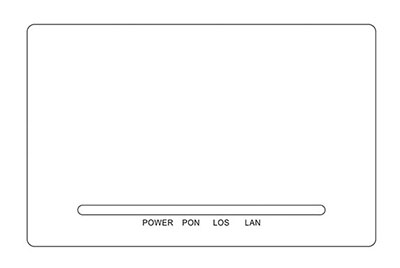
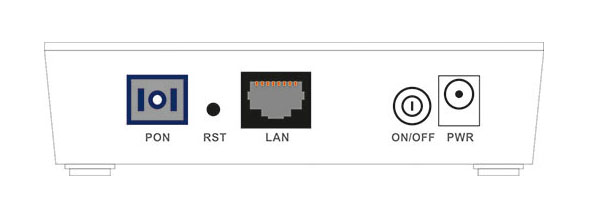



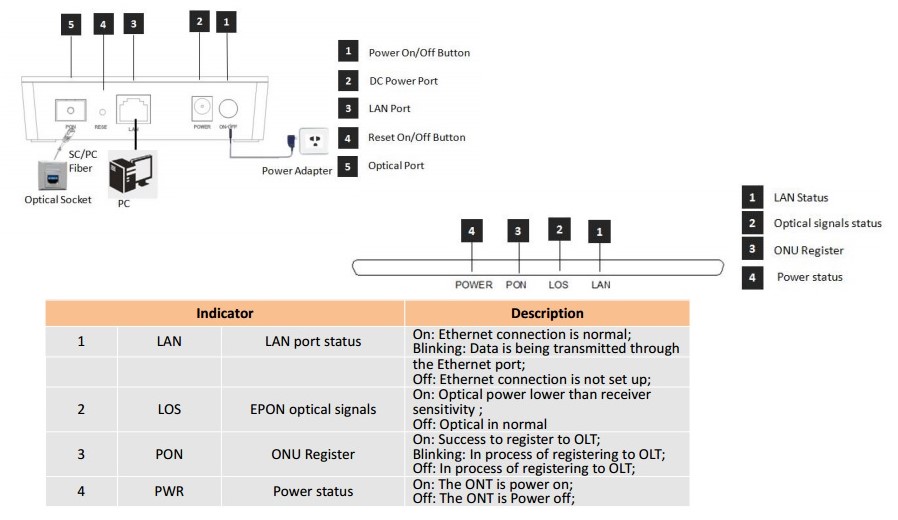
.jpg)
.jpg)
.jpg)












